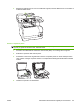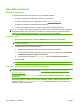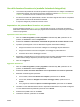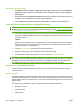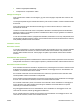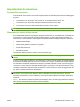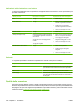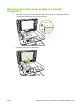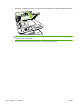HP Color LaserJet CM1312 MFP Series - User Guide
Uso della funzione Scansione in (modello fax/scheda fotografica)
●
La scansione dal pannello di controllo del prodotto è supportata solo se si esegue un'installazione
completa del software. Per eseguire la scansione mediante il pulsante Menu Scansione o Avvia
scansione, è necessario che HP ToolboxFX sia in esecuzione.
●
Per ottenere scansioni di qualità ottimale, caricare i documenti originali sullo scanner a superficie
piana anziché nel vassoio di alimentazione dell'ADF.
●
Il computer collegato al prodotto deve essere acceso.
Impostazione del pulsante Menu Scansione sul prodotto
Prima di utilizzare il pulsante Menu Scansione del pannello di controllo, è necessario impostare le
destinazioni. Utilizzare HP LaserJet Scan per programmare le destinazioni di scansione per la cartella,
l'e-mail e il programma.
Impostazione delle destinazioni sul prodotto
1. Fare clic su Start, Programmi (o Tutti i programmi in Windows XP), HP, quindi fare clic sul
prodotto, su Scansione e infine su Impostazioni.
2. Selezionare Cambiare le destinazioni visualizzate dal pannello di controllo della all-in-one.
3. Il prodotto è preconfigurato con le tre destinazioni seguenti nella finestra di dialogo:
●
Esegui la scansione di un documento e allegalo a un messaggio di posta elettronica
●
Esegui la scansione di una foto e allegala a un messaggio di posta elettronica
●
Scansione di una foto e salvataggio come file.
4. Evidenziare una destinazione e fare clic sulla freccia per spostarsi sulle destinazioni visualizzate
nella finestra di dialogo. Ripetere la procedura per tutte e tre la destinazioni.
5. Fare clic su Aggiorna.
Aggiunta di destinazioni
1. Fare clic su Start, Programmi (o Tutti i programmi in Windows XP), HP, quindi fare clic sul
prodotto, su Scansione e infine su Impostazioni.
2. Selezionare Creare una nuova destinazione con le impostazioni che verranno specificate.
3. Effettuare una delle seguenti operazioni:
●
Per le cartelle, selezionare Salvarla sul computer, quindi fare clic su Avanti.
●
Per l'e-mail, selezionare Allegarla a un nuovo messaggio e-mail, quindi fare clic su
Avanti.
●
Per i programmi, selezionare Aprirla in un'altra applicazione, quindi fare clic su Avanti.
4. Immettere il nome della destinazione del file o impostare la destinazione nel prodotto. Assegnare
un nome alla destinazione predefinita, quindi fare clic su Avanti.
5. Selezionare la qualità e fare clic su Avanti.
6. Verificare le selezioni, quindi fare clic su Salva.
ITWW Uso della scansione 101